זמינות: התכונה הזו מוצגת ב-Android, ב-iOS, ב-JavaScript וב-Maps Static.
כדי להתאים את המפה טוב יותר לצרכים של המשתמשים, כדאי להדגיש תכונות ברמת הזום שבה המפה מוצגת. לדוגמה, אפשר להדגיש נקודות עניין או כבישים אחרי שהצופים מגדילים את התצוגה של מיקום ספציפי שמעניין אותם.
אתם יכולים להגדיר סגנון לאלמנטים של תכונות המפה כך שיופיעו באותו אופן בכל רמות הזום במפה, או ליצור סגנונות שונים לאלמנטים מסוימים ברמות זום שונות.
לא בכל התכונות אפשר להתאים אישית את רמות הזום. רכיבי המפה שאפשר להגדיר להם סגנון ברמת הזום מסמנים בסמל יהלום בצד שמאל.
![]()
הסבר על עיצוב ברמת הזום
רמות הזום נעות מ-0, הזום הרחוק ביותר שבו מוצג העולם, ועד 22, הזום הקרוב ביותר שבו מוצג חלק קטן ומפורט של המפה. keyzoom הוא רמת הזום שבה רוצים להתחיל סגנון חדש.
כשנותנים סגנון לתכונות המפה ברמות זום שונות, הסגנון הזה חל על כל רמות הזום הגבוהות יותר (עם זום גבוה יותר) עד שמגיעים לסגנון אחר ברמת זום אחרת. רמת הזום 0 תמיד מתווספת עם הסגנון הנוכחי.
לדוגמה, אם מגדירים סגנונות ברמות זום 5 ו-10:
- הסגנון של רמת הזום 5 חל על רמות הזום 5 עד 9
- הסגנון של רמת זום 10 חל על רמות זום 10 עד 22.
- ברמות זום 0 עד 4, הסגנון הנוכחי נשמר.
כשמתאימים אישית סגנון ברמת הזום של תכונה במפה, הוא מבטל את כל הסגנונות המותאמים אישית של התכונה הכללית במפה.
התאמה אישית של רמות זום שונות
במסוף Cloud, עוברים אל Map Styles ובוחרים פרויקט, אם צריך.
יוצרים או פותחים סגנון מפה ובוחרים באפשרות התאמה אישית. פרטים נוספים זמינים במאמר יצירת סגנון מפה.
בחלונית תכונות המפה, בוחרים תכונה במפה שרוצים להתאים אישית. נפתחת חלונית שבה מוצגים הרכיבים שאפשר להתאים אישית.
לצד הרכיב שאליו רוצים להוסיף עיצוב ברמת הזום, לוחצים על יהלום הזום שמימין כדי לפתוח את חלונית העיצוב ברמת הזום.
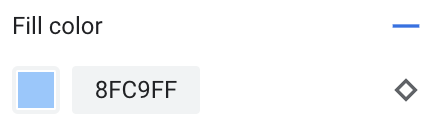
לצד רמת הזום הנוכחית, בוחרים את רמת הזום שרוצים להתאים אישית. מפת התצוגה המקדימה תתאים את עצמה לרמת הזום הזו.
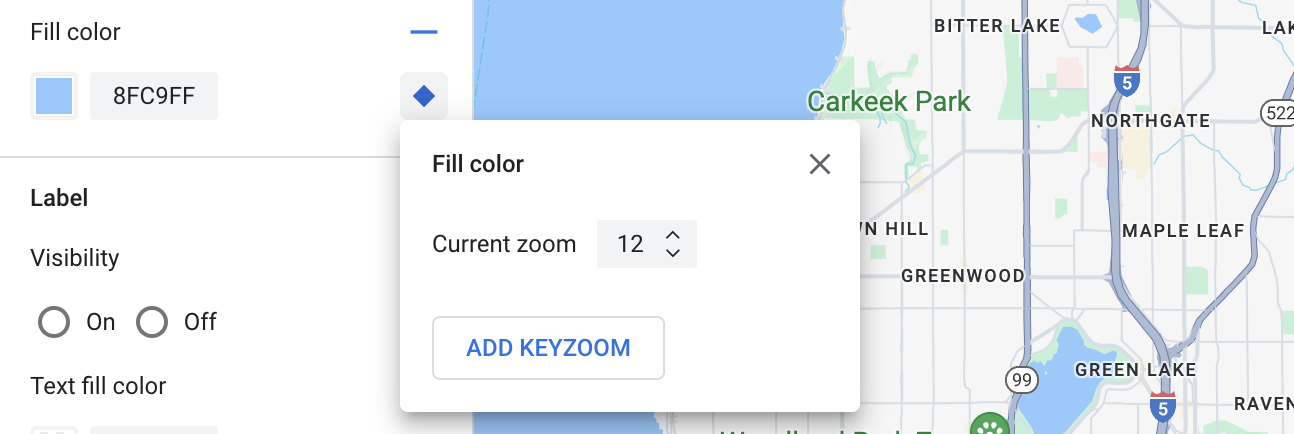
בוחרים באפשרות הוספת Keyzoom. בחלונית העיצוב של רמת הזום, המערכת מוסיפה את רמת הזום החדשה ברמת הזום שנבחרה ומציגה את ערך ברירת המחדל המתאים למפת הבסיס.
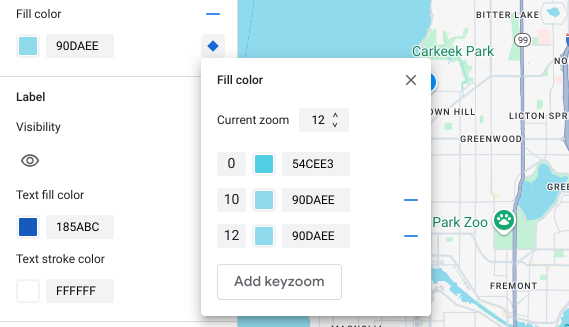
קובעים את הסגנון של רמת הזום הזו, ואם צריך, קובעים את הסגנון של רמת הזום 0 וכל רמת זום אחרת שמוגדרת כברירת מחדל.
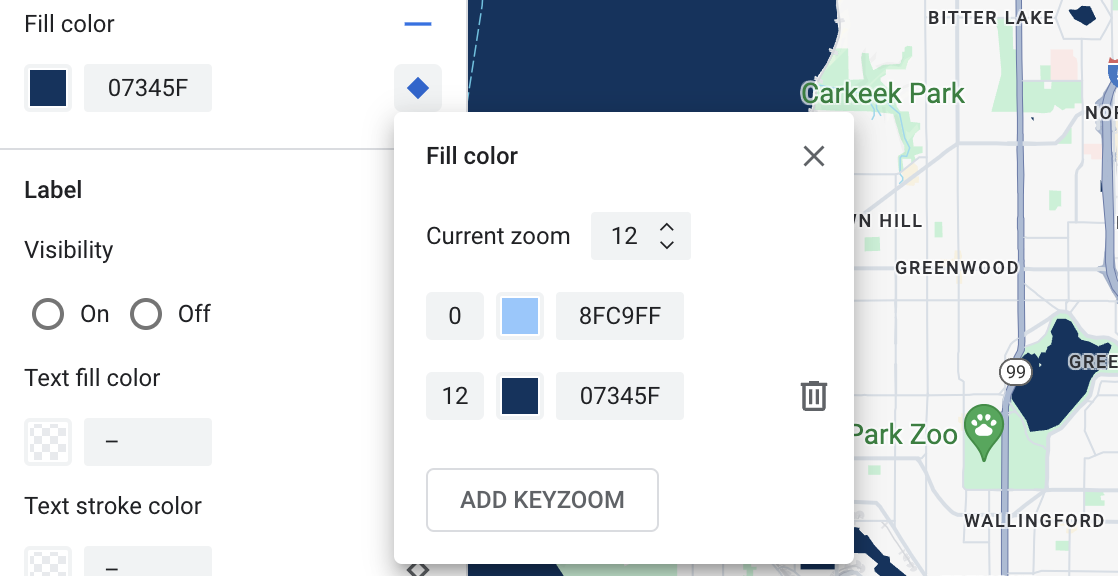
כדי להגדיר רמת זום אחרת, משנים את Current Zoom ובוחרים שוב באפשרות Add Keyzoom כדי להוסיף רמת זום נוספת לרשימה. ממשיכים להוסיף סגנונות לרמות הזום ולהגדיר אותם עד שמסיימים.
כשמסיימים, סוגרים את חלונית העיצוב ברמת הזום.
החלפת ערכי ברירת המחדל של צבעי המפה הבסיסית לרכיב
אם רוצים לשנות את כל ערכי ברירת המחדל של צבעי המפה הבסיסית לרכיב של מאפיין המפה בכל רמות הזום, קודם צריך להגדיר את הסגנון של הרכיב בחלונית הרכיבים. כשאתם מוסיפים לרכיב הזה תצוגות מפה מפורטות, התצוגה המפורטת תשתמש בערך הצבע של הרכיב שהגדרתם במקום בערך הצבע שמוגדר כברירת מחדל במפת הבסיס.
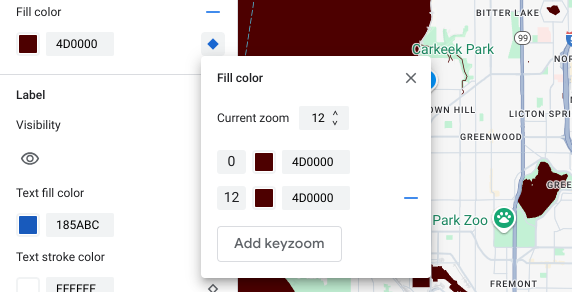
שמירה ופרסום של עיצוב ברמת הזום
כדי לשמור את השינויים בסגנון המפה, בוחרים באפשרות שמירה.
כדי שהשינויים ייכנסו לתוקף במזהי המפות שמשויכים לסגנון המפה, בוחרים באפשרות פרסום.
הסרת סגנון של רמת המרחק מהתצוגה
בחלונית תכונות המפה, בוחרים תכונה במפה שרוצים להתאים אישית.
לצד הרכיב שממנו רוצים להסיר את העיצוב ברמת מרחק התצוגה, בוחרים את יהלום מרחק התצוגה הקטן בצד שמאל. רכיבים עם עיצוב ברמת הזום מוצגים עם ריבוע כחול מלא.
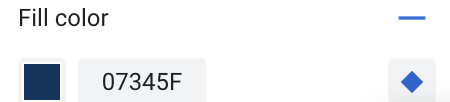
לוחצים על סמל המינוס לצד רמת הזום שרוצים למחוק כדי למחוק אותה.
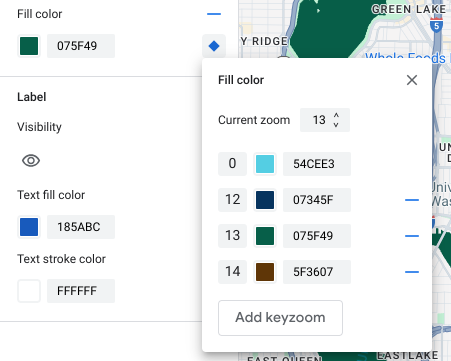
לוחצים על X כדי לסגור את חלונית העיצוב ברמת הזום.
הסרת כל הסגנונות של רמות הזום
כדי להסיר את כל העיצוב המותאם אישית מרכיב של מאפיין מפה, אפשר לבצע אחת מהפעולות הבאות:
- בחלונית הרכיבים, לוחצים על סמל המינוס לצד שם הרכיב.
- בחלונית של התכונה 'הגדלה והקטנה של מפתחות', בוחרים בסמל האיפוס לצד שם הרכיב.

